晶格效应器
分配格子效应器后,它会在网格上创建类似于笼子的结构化的点阵列。您可以移动该笼的每个单独的顶点,以使基础网格变形并平滑地在顶点位置之间插入变形。然后,您可以为这些笼形手柄设置动画,以产生非常有趣的变形效果。
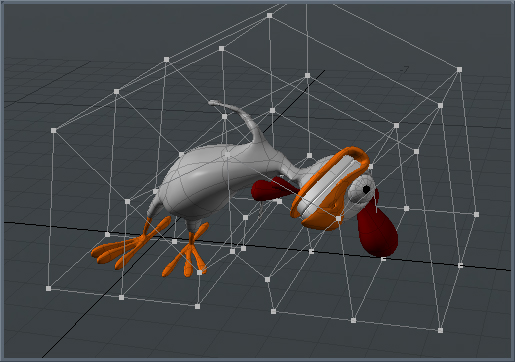
应用效应器
您可以使用来添加效果器Items 清单的Add Items命令,但不会产生预期的结果,因为它只会将效应器放置在Items清单。为了获得正确的结果,必须使用一个连接器将效应器连接到网格层。 一般影响。“一般影响”作用于网格,“效应器”本身会生成有关影响应如何修改其目标的说明。
您可以将格子效应器正确地应用于Setup工作区布局。在里面Deformers工具箱子选项卡,单击鼠标左键的Lattice变形器按钮打开Create Lattice Deformer对话框。
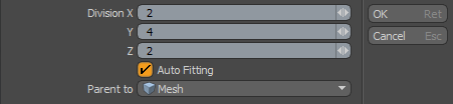
在此对话框中,定义沿每个轴的晶格手柄数量。选择Auto Fitting选项,使笼子自动适合目标网格的边界框体积。在里面Parent to列表中,选择要变形的目标网格。(如果在打开对话框之前选择目标项目, Modo自动选择目标项目。)正确分配所有内容后,请点击OK实际生成晶格。
这样分配时,线框笼会出现在“网格项目”层周围,并带有指定的分割数。每个分区都有一个手柄(实际上是一个定位器)。您可以选择这些手柄,然后在Items mode并使用标准的“变换”工具对其进行定位,以使基础网格物体变形。您可以单独修改控柄,也可以成组选择它们并一起移动。您也可以在群组视口要么变形者视口并在Properties面板。该视口还具有用于重置晶格和更新分割数的选项。
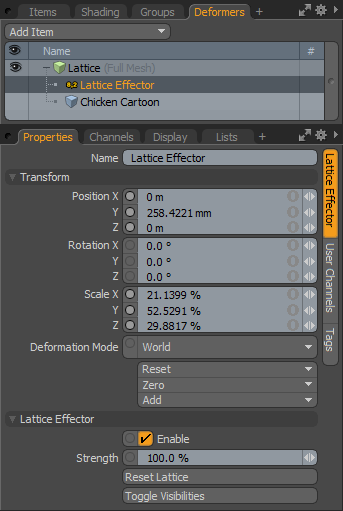
Name:显示当前项目的名称。您可以通过单击更改名称当前名称并输入新名称。
转变
Position XYZ:指示效应器项目在XYZ空间中的数字位置。效应器笼相对于几何体的位置对其如何使目标变形具有显着影响。通常,将笼子放在目标边界框的体积上居中。(移动笼子与移动笼子的所有手柄不同。)
Rotation:用数字表示效果器项目的旋转。效应器笼相对于几何体的旋转对其如何使目标变形具有显着影响。(旋转笼子与移动笼子的所有手柄不同。)
Scale:以数字方式设置3D视口中项目表示的大小。效应器笼相对于几何体的大小对其如何使目标变形具有显着影响。(缩放笼子与移动笼子的所有手柄不同。)
Deformation Mode:确定效应器的变换如何转换为变形。
• World-这是默认设置,并根据效果器的“世界位置”确定变形。在大多数情况下,这可以提供预期的结果。
• Local-相对于Setup不管效应器的位置在哪里,就好像该项目仍处于静止状态一样。这对于装配时的操作工作流程顺序很有用。
• Local ** Rotation Modes-这与Local模式,但是Modo仅应用指定的旋转。这会产生更像是Rotation Effector与参数插值。
Reset:将选定的变换值重置为(0,0,0),并将项目返回其默认状态。
Zero:将选定的变换属性值重置为0但保留该物品的位置不变。Modo通过向项目的转换通道添加负转换项目来实现。
Add:添加“变换”项目以控制项目的位置,旋转或缩放。默认情况下,新项目没有与之关联的任何变换项目(尽管它们在Properties面板)。仅在需要时添加必要的转换以减少场景开销。你也可以用这个Add该函数可将选定的一组变换添加到“通道”列表,同时保留默认的0,0,0值,这对于引用是必需的。(要覆盖通道,它们必须存在。)
晶格效应器
Enable:打开或关闭图层效果。清除后,该图层对场景没有影响。然而, Modo将禁用的图层与场景保存在一起,并且它们的值在整个场景中都是持久的Modo会议。
Strength:确定效应器对目标网格的影响程度。您可以在变形版本和未变形版本之间切换。
Reset Lattice:打开Reset Lattice Deformer对话框,供您重新定义控件句柄的数量。
Toggle Visibilities:切换3D视口中控制手柄的可见性(并因此选择)。
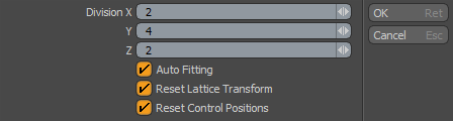
Division X/Y/Z:这些选项指定提供给效应器的控制手柄的数量。事后调整分割数而不重置控制位置可能会产生不良结果。
Auto Fitting:选择此选项会将控制笼的尺寸缩放到目标网格的边界框。禁用后,默认情况下,所得的笼子为1米见方。
Reset Lattice Transform:此选项可重置应用于格点效应器本身的所有变换值。
Reset Control Positions:此选项将删除应用于控制手柄的所有变换,并将效应器恢复为其初始的基本形状。